作業平面を使用する
作業平面は机の表面のようなもので、カーソルは常にこの作業平面上を移動します。作業平面には、原点、x軸、y軸、そしてグリッドがあります。作業平面の向きは自由に設定でき、その設定は他のビューポートの作業平面と独立して指定することができます。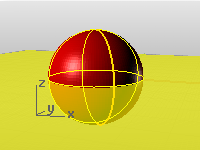
作業平面はビューポートのローカル座標を表し、ワールド座標系とは異なる座標系を表すことができます。
Rhinoの標準ビューポートにはそのビューポートに対応する作業平面が用意されています。デフォルトのPerspectiveビューポートはワールドTop作業平面を使用します。これはTopビューポートの作業平面と同じです。
作業平面上にはグリッドが表示されます。赤い線は作業平面のx軸を表します。緑の線は作業平面のy軸を表します。赤い線と緑の線が交わる点が作業平面の原点です。これらの線の色は変更できます。
作業平面の向きと原点を変更するには、CPlaneコマンドを使用します。既に設定されているTop、Right、Frontの作業平面を使うと、よく使われる作業平面をすぐに呼び出すことができます。更に、名前の付いた作業平面を保存したり元に戻すことができる他、他のRhinoファイルから名前の付いた作業平面を読み込むこともできます。
座標入力、昇降モード、オブジェクトスナップ、そしてその他のカーソルの動きの拘束を使用するとカーソルを作業平面から離すことができます。
メモ
- ビューポートの作業平面の動作は、標準またはユニバーサルオプションによってコントロールされます。標準オプションでは、それぞれのビューポートの作業平面は、その他のすべての作業平面から独立しています。ユニバーサルオプションでは、ビューポートの作業平面の動作は連動しています。これらのオプションは、モデリング補助機能のオプションに表示されます。
- 作業平面のサイズは無限です。ビューポートの作業平面の指定範囲に表示されている格子状の線はグリッドです。グリッドは視覚補助のためのみに使用されます。グリッドのサイズ(範囲)、間隔、そして色は変更することができます。
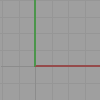
- X軸およびY軸は、グリッド上に(デフォルトで)色が付いて表示されています。このグリッド軸の表示状態そして色は変更することができます。
- カスタム作業平面は、名前を付け、3dmドキュメントに保存することができます。それらはどのビューポートでもNamedCPlaneコマンドを使って呼び出せます。
作業平面のコマンド
CPlane
アクティブビューポートの作業平面を設定します。
CopyCPlaneSettingsToAll
すべてのビューポートのグリッドとスナップ設定を指定されたビューポートに合わせます。
CopyCPlaneToAll
すべてのビューポートの作業平面を指定されたビューポートに合わせます。
MPlane
作業平面とオブジェクトの間の関係を設定します。
NamedCPlane
名前の付いた作業平面のリストを管理します。
 ユニバーサル作業平面
ユニバーサル作業平面
ビューポートの原点と位置をリンクする